BBC iPlayer 至 iPhone 下載器

iDownloade 是一款跨平台工具,可讓使用者從 BBC 的 iPlayer 服務下載無 DRM 保護的內容。它可以下載 .mov 格式的視頻
該RetroPie操作系統是樹莓派模擬器愛好者的最愛,為一個原因:它是高度可定制。與許多其他用於 Raspberry Pi 的仿真操作系統不同,用戶可以自由地向操作系統添加和安裝他們喜歡的任何內容。
雖然令人難以置信的可定制性是 RetroPie 的一個優勢,但它也使其使用起來有些乏味。許多您希望獲得支持的設備,完全沒有。RetroPie 不支持的一種設備是 Xbox One 藍牙控制器。
在本指南中,我們將向您展示如何使 RetroPie 與 Xbox One 藍牙控制器配合使用。要開始此過程,請確保您在 Raspberry Pi 4、3 等設備上設置了最新的 RetroPie。然後,連接鍵盤並按照以下說明進行操作以使一切正常。
注意:如果您不使用 RetroPie,但仍需要讓您的 Xbox One 控制器在 Linux 上運行,請按照我們的指南了解如何在 Linux 上通過藍牙設置 Xbox One 控制器。
測試 Xbox One 控制器連接
雖然 Xbox One 控制器無法與 RetroPie 一起開箱即用,但測試連接仍然必不可少。通過檢查連接,您可以判斷它是否拒絕連接,因為 RetroPie 尚未關閉 ERTM 以啟用 Xbox One 控制器支持。
要在 RetroPie 中測試與 Xbox One 控制器的連接,請按照以下分步說明進行操作。

步驟 1:訪問 RetroPie 用戶界面中的配置菜單。進入配置菜單後,選擇“藍牙”選項以訪問藍牙區域。

第 2 步:將 Xbox One 控制器設為藍牙配對模式。您可以通過按背面的同步按鈕直到 Xbox 徽標開始快速閃爍來執行此操作。
第 3 步:當 Xbox 標誌快速閃爍時,它將出現在藍牙菜單中。選擇它以嘗試配對。假設配對失敗,您將知道您的 RetroPie 設備尚不支持處理 Xbox One 控制器,因為它無法與其通信,因為 ERTM 未關閉。
嘗試配對 Xbox One 控制器後,請拔下電池以將其關閉。然後,轉到指南的下一部分。
使用 RetroPie 啟用 Xbox One 控制器支持
在 RetroPie 中打開 Xbox One 控制器支持是通過編輯配置文件來實現的。要編輯此配置文件,您必須將 RetroPie 置於命令行模式。為此,請按鍵盤上的F4。
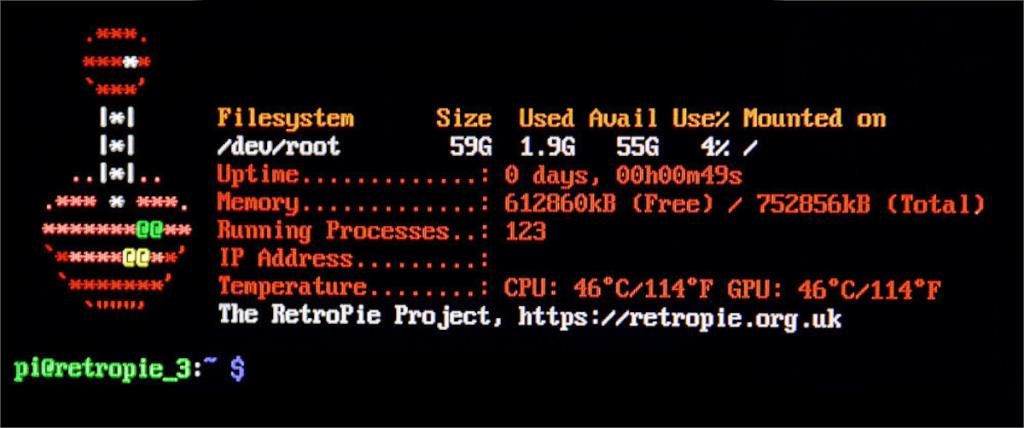
按F4 後,將出現一個終端控制台。從這裡,您可以使用touch命令在modprobe.d目錄中創建一個新文件。
須藤觸摸/etc/modprobe.d/bluetooth.conf
製作新文件後,使用下面的nano命令使用 Nano 文本編輯器打開它。
須藤納米 -w /etc/modprobe.d/bluetooth.conf
在 Nano 文本編輯器中,將以下代碼寫入文件。此代碼將關閉使您的 Xbox One 控制器無法與 RetroPie 配對的功能。
options bluetooth disable_ertm=Y
將代碼寫入 Nano 後,需要保存編輯。要將編輯保存到文件,請按鍵盤上的Ctrl + O按鈕。將編輯保存到文件後,您可以按Ctrl + X關閉 Nano 文本編輯器。
一旦 Nano 文本編輯器保存了更改,就不再需要命令行。您必須退出命令行。要退出命令行,只需再次按鍵盤上的 F4 按鈕即可。
將您的 Xbox One 控制器連接到 RetroPie
只需關閉 RetroPie 中的藍牙 ERTM 即可將 Xbox One 控制器支持添加到 RetroPie。現在,您可以連接控制器並使用它來享受 RetroPie 提供的所有出色的仿真工具。
要通過藍牙將 Xbox One 控制器連接到 RetroPie,請按照以下分步說明進行操作。

步驟 1:返回本指南前面訪問的配置菜單。進入配置區域後,在可用菜單選項中選擇“藍牙”。

步驟 2:將 Xbox One 控制器置於藍牙配對模式。為此,請按住同步按鈕幾秒鐘,直到 Xbox 徽標開始快速閃爍。
步驟 3:查看可配對的藍牙設備列表,然後選擇 Xbox One 控制器。當您選擇此設備時,RetroPie 將嘗試將該設備與您的 RetroPie 配對。請耐心等待,因為配對可能需要幾秒鐘,而且可能不會立即完成。
一旦 Xbox One 控制器與您的 RetroPie 配對,它應該可以使用。從這裡,選擇“配置輸入”以自定義 Xbox One 控制器的控件。
iDownloade 是一款跨平台工具,可讓使用者從 BBC 的 iPlayer 服務下載無 DRM 保護的內容。它可以下載 .mov 格式的視頻
我們已經詳細介紹了 Outlook 2010 的功能,但由於它不會在 2010 年 6 月之前發布,所以現在是時候看看 Thunderbird 3 了。
每個人偶爾都需要休息一下,如果你想玩有趣的遊戲,不妨試試 Flight Gear。它是一款免費的多平台開源遊戲。
MP3 Diags 是修復音樂音訊收藏問題的終極工具。它可以正確標記您的 MP3 文件,添加缺少的專輯封面,修復 VBR
就像 Google Wave 一樣,Google Voice 也在全球引起了不小的轟動。谷歌的目標是改變我們的溝通方式,而且由於它正在成為
有許多工具可以讓 Flickr 用戶下載高品質的照片,但有沒有辦法下載 Flickr 收藏夾呢?最近我們
什麼是採樣?根據維基百科,「採樣是指從一段錄音中取出一部分或樣本,並將其重新用作樂器或
Google Sites 是 Google 提供的一項服務,可讓使用者在 Google 伺服器上託管網站。但有一個問題,它沒有內建備份選項
Google Tasks 不像其他 Google 服務(例如日曆、Wave、Voice 等)那麼受歡迎,但它仍然被廣泛使用,並且是人們生活中不可或缺的一部分。
在我們先前關於透過 Ubuntu Live 和 DBAN 啟動 CD 安全性擦除硬碟和可移動媒體的指南中,我們討論了基於 Windows 的磁碟

![免費下載 FlightGear 飛行模擬器 [玩得開心] 免費下載 FlightGear 飛行模擬器 [玩得開心]](https://tips.webtech360.com/resources8/r252/image-7634-0829093738400.jpg)






![如何恢復遺失的分割區和硬碟資料[指南] 如何恢復遺失的分割區和硬碟資料[指南]](https://tips.webtech360.com/resources8/r252/image-1895-0829094700141.jpg)